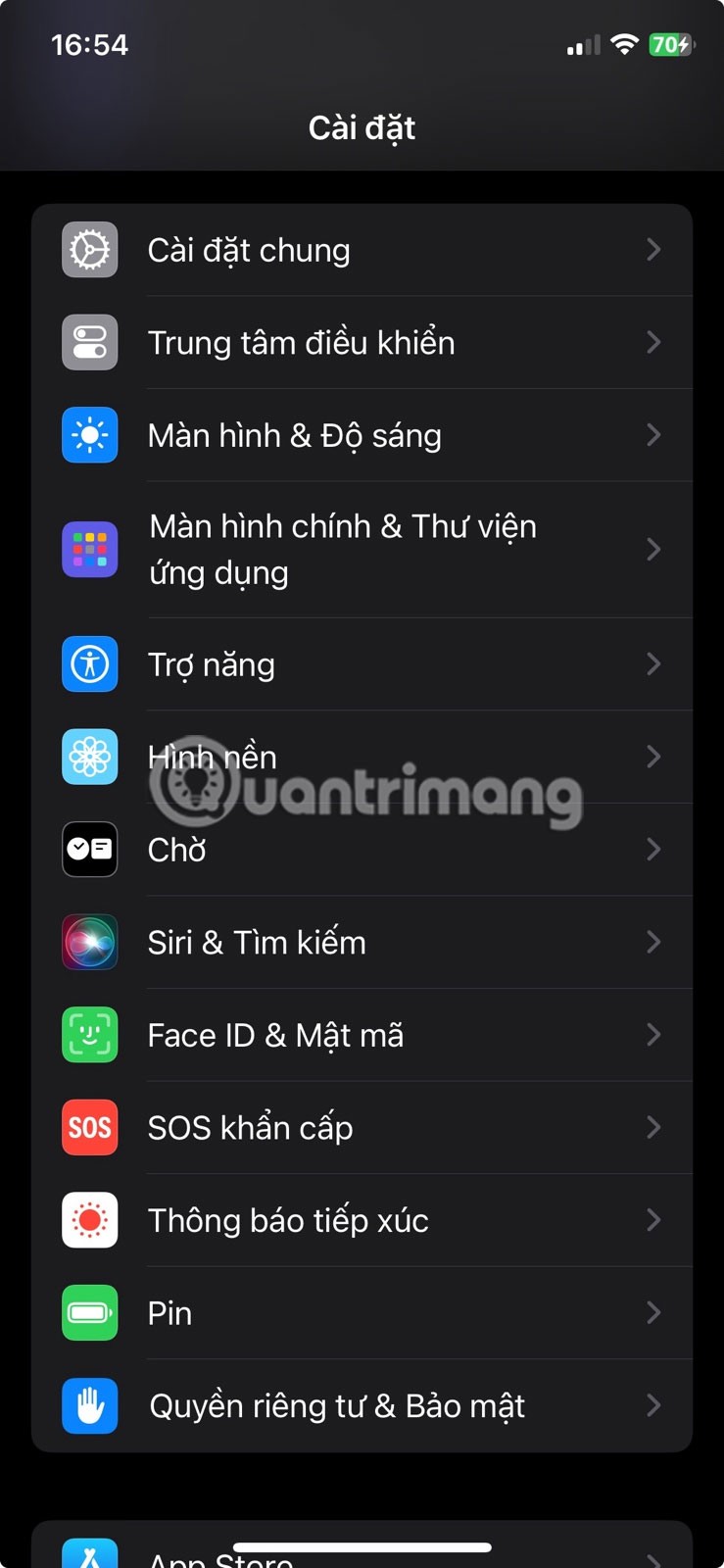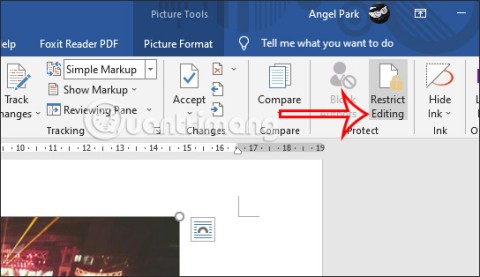كيفية إصلاح الصور الضبابية على Android
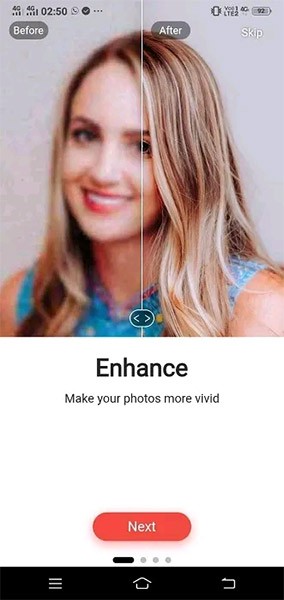
دعونا نتعلم كيفية إصلاح الصور الضبابية (جزئيًا) على هواتف Android.
يساعدك إصلاح الصور في خلايا Excel على إدارة الصور بسهولة عند إدراج الصور في Excel ، ولا يتغير موضع الصورة أو حجمها عند معالجة محتوى آخر. لا يمكن نقل الصور إلى موضع آخر عند تثبيتها في خلية، وبالتالي يمكنك دمجها بسهولة مع محتوى مختلف، على غرار عملية تثبيت الأشكال في Excel . اعتمادًا على حاجتك إلى إصلاح الصورة في خلية Excel عند العمل في البيانات، يمكنك اختيار إصلاح الصورة ولكن لا يزال بإمكانك نقلها أو إصلاح الصورة ولكن لا يزال بإمكانك تغيير الحجم. فيما يلي تعليمات لتجميد الصور في خلايا Excel.
تعليمات لإصلاح الصور في خلايا Excel
الخطوة 1:
في الخلية التي تريد إدراج الصورة فيها، انقر فوق إدراج ، ثم حدد صورة لتحديد الصورة التي تريد إدراجها. ثم نقوم بضبط الصورة داخل المربع وفقًا لذلك.
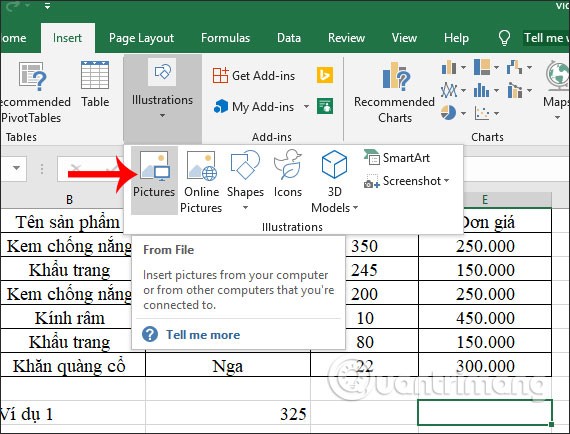
الخطوة 2:
انقر بزر الماوس الأيمن على الصورة وحدد الحجم والخصائص… من القائمة المعروضة.
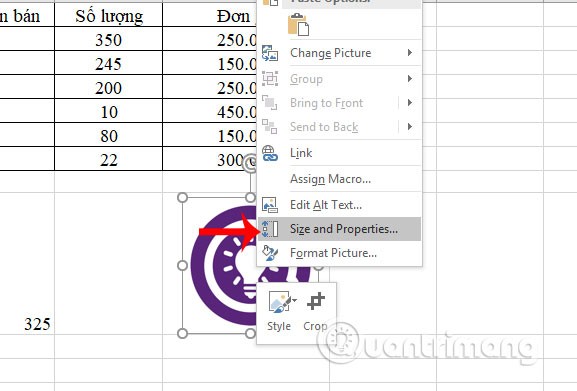
الخطوة 3:
ثم يظهر على الجانب الأيمن من الواجهة إطار تحرير الصورة. نستمر بالنقر على الخصائص لتعديل الصورة المدرجة في خلية Excel.
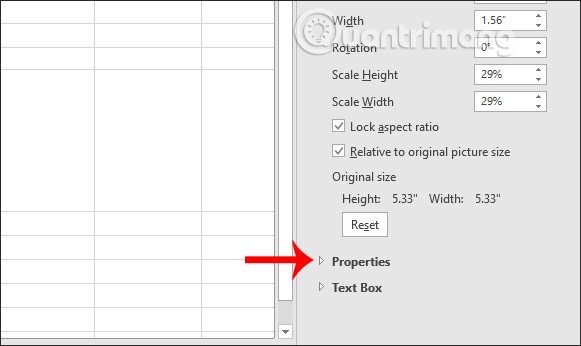
ثم هناك 3 خيارات لإصلاح الصورة المدرجة في Excel بما في ذلك:
نختار نوع تثبيت الصورة في خلية Excel التي نريد استخدامها، اعتمادًا على متطلبات تثبيتها.
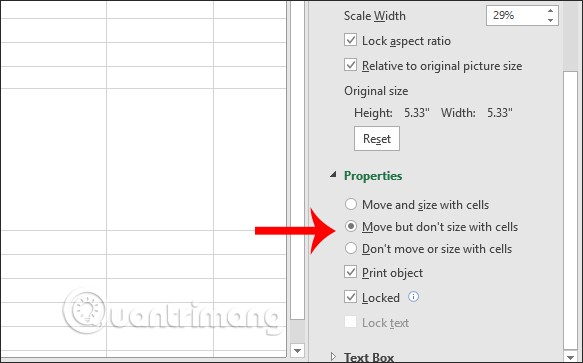
باستخدام إعداد بسيط للغاية، لن يتغير حجم الصورة المدرجة في خلية Excel، ولن تتحرك إذا قمت بتغيير الصفوف أو الأعمدة. سيتم تثبيت الصورة في الموضع الدقيق الذي أدخلتها فيه في جدول البيانات.
حظ سعيد!
دعونا نتعلم كيفية إصلاح الصور الضبابية (جزئيًا) على هواتف Android.
يمكن أن تؤدي ظروف الإضاءة المنخفضة إلى الحصول على صور غير مكشوفة وغير واضحة وغير قابلة للحياة، ولكن يمكنك إصلاح هذه المشكلة بسهولة من خلال تطبيق الصور الأصلي في هاتفك. إليك كيفية إصلاح الصور غير المكشوفة على iPhone وAndroid!
يمكن أن تؤثر الصور المتحركة في Word على تخطيط المحتوى بأكمله. لذا، يمكننا قفل الصور في Word وفقًا للإرشادات الموضحة أدناه.
في هذه المقالة، سنرشدك إلى كيفية استعادة الوصول إلى القرص الصلب عند تعطله. هيا نتابع!
للوهلة الأولى، تبدو سماعات AirPods كأي سماعات أذن لاسلكية حقيقية أخرى. لكن كل ذلك تغير بعد اكتشاف بعض الميزات غير المعروفة.
أطلقت شركة Apple نظام التشغيل iOS 26 - وهو تحديث رئيسي بتصميم زجاجي مصنفر جديد تمامًا، وتجارب أكثر ذكاءً، وتحسينات للتطبيقات المألوفة.
يحتاج الطلاب إلى نوع محدد من أجهزة الكمبيوتر المحمولة لدراستهم. لا ينبغي أن يكون قويًا بما يكفي لأداء جيد في تخصصهم المختار فحسب، بل يجب أيضًا أن يكون صغيرًا وخفيفًا بما يكفي لحمله طوال اليوم.
تعتبر إضافة طابعة إلى نظام التشغيل Windows 10 أمرًا بسيطًا، على الرغم من أن العملية بالنسبة للأجهزة السلكية ستكون مختلفة عن تلك الخاصة بالأجهزة اللاسلكية.
كما تعلمون، تُعدّ ذاكرة الوصول العشوائي (RAM) جزءًا أساسيًا من مكونات الحاسوب، فهي بمثابة ذاكرة لمعالجة البيانات، وهي العامل الحاسم في سرعة الحاسوب المحمول أو الحاسوب الشخصي. في المقالة التالية، سيقدم لكم WebTech360 بعض الطرق للتحقق من أخطاء ذاكرة الوصول العشوائي (RAM) باستخدام برامج على نظام ويندوز.
لقد اجتاحت أجهزة التلفاز الذكية العالم حقًا. مع وجود العديد من الميزات الرائعة واتصال الإنترنت، غيرت التكنولوجيا الطريقة التي نشاهد بها التلفزيون.
الثلاجات هي أجهزة مألوفة في المنازل. تحتوي الثلاجات عادة على حجرتين، حجرة التبريد واسعة وتحتوي على ضوء يضيء تلقائيًا في كل مرة يفتحها المستخدم، بينما حجرة الفريزر ضيقة ولا تحتوي على ضوء.
تتأثر شبكات Wi-Fi بالعديد من العوامل التي تتجاوز أجهزة التوجيه وعرض النطاق الترددي والتداخل، ولكن هناك بعض الطرق الذكية لتعزيز شبكتك.
إذا كنت تريد الرجوع إلى نظام التشغيل iOS 16 المستقر على هاتفك، فإليك الدليل الأساسي لإلغاء تثبيت نظام التشغيل iOS 17 والرجوع من نظام التشغيل iOS 17 إلى 16.
الزبادي طعام رائع. هل من الجيد تناول الزبادي يوميًا؟ عندما تأكل الزبادي يومياً كيف سيتغير جسمك؟ دعونا نكتشف ذلك معًا!
تناقش هذه المقالة أكثر أنواع الأرز المغذية وكيفية تحقيق أقصى قدر من الفوائد الصحية لأي نوع أرز تختاره.
إن إنشاء جدول للنوم وروتين وقت النوم، وتغيير المنبه، وتعديل نظامك الغذائي هي بعض التدابير التي يمكن أن تساعدك على النوم بشكل أفضل والاستيقاظ في الوقت المحدد في الصباح.
الإيجار من فضلك! Landlord Sim هي لعبة محاكاة للهواتف المحمولة تعمل على نظامي التشغيل iOS وAndroid. ستلعب دور مالك مجمع سكني وتبدأ في تأجير شقة بهدف ترقية التصميم الداخلي لشققك وتجهيزها للمستأجرين.
احصل على رمز لعبة Bathroom Tower Defense من Roblox واستخدمه للحصول على مكافآت مثيرة. سيساعدونك على ترقية أو فتح الأبراج ذات الضرر الأعلى.